Как интегрировать частичную оплату в WooCommerce
Опубликовано: 2022-08-22Если вы продаете высококачественные товары, коэффициент конверсии может снизиться, если нет возможности частичной оплаты. С помощью частичной оплаты в WooCommerce владельцы магазинов могут получить часть стоимости товара , а остальные деньги получить после доставки товара.
Допустим, магазин не продает физические товары. Вместо этого он продает бронирование отелей или бронирование мероприятий. В этом случае вы можете запросить частичную оплату услуги, интегрировав опцию оплаты депозита. Надеюсь, вы понимаете, почему так важно иметь эту функцию.
Здесь я покажу, как интегрировать частичную оплату в WooCommerce без технических сложностей.
Что такое частичная оплата в WooCommerce?
Частичная оплата позволяет клиентам частично оплачивать стоимость товара или услуги. Это может быть — процент от цены, определенная часть цены и многое другое. Модель ценообразования зависит от владельца магазина . Когда клиент выбирает оплату частично, на странице оформления заказа соответственно отображается цена. Владелец магазина может решить, как он хочет получить оставшуюся часть платежа.
Интеграция частичной оплаты в WooCommerce
Пришло время интегрировать частичную оплату в ваш интернет-магазин. Это не так сложно, как думает большинство людей. Выполнив несколько простых шагов, вы сможете выполнить интеграцию самостоятельно без написания кода.
Шаг 1. Установите плагин WooCommerce Deposit.
Сначала установите плагин депозита в свой интернет-магазин WooCommerce. Не волнуйся! Не обязательно использовать что-то громоздкое. Здесь я поделюсь процессом с полным плагином WooCommerce ShopEngine.
Выберите подходящий пакет ShopEngine и установите его в своем магазине. Перейдите в панель управления WordPress > Плагины > Добавить новый файл . Затем загрузите полученный файл плагина ShopEngine. Активируйте плагин, и вы готовы пользоваться функциями.
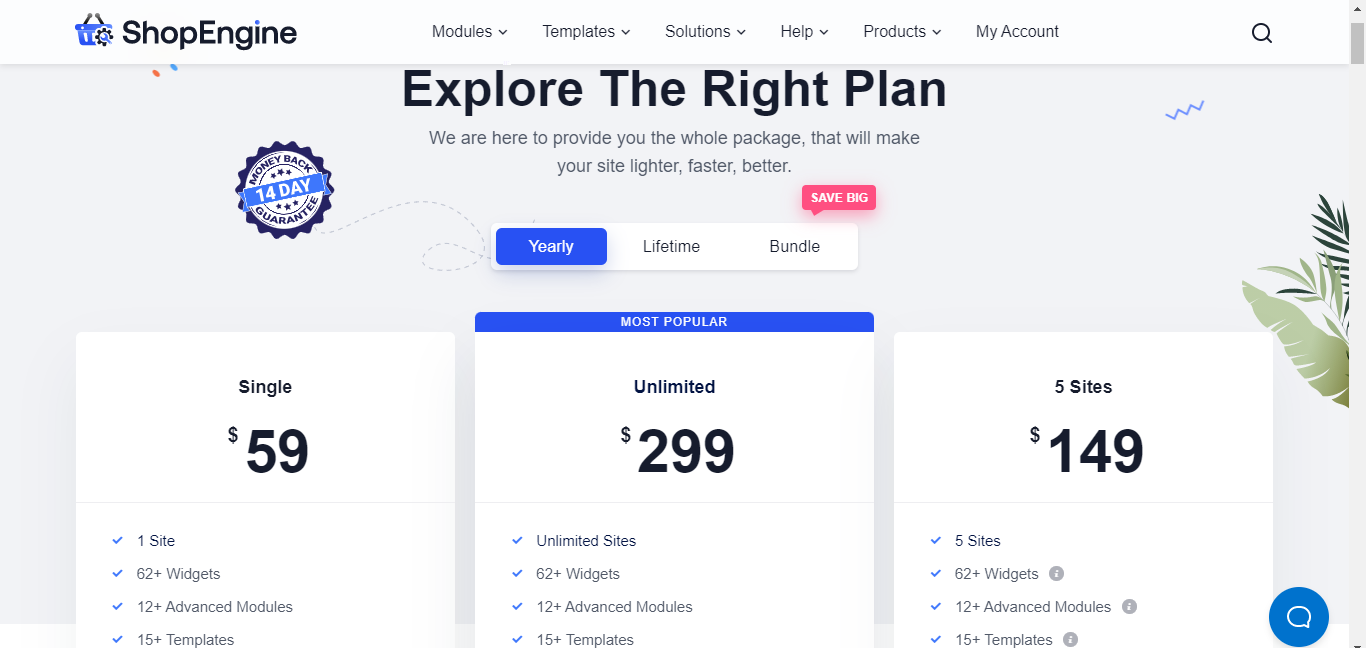
Шаг 2: Включите модуль частичной оплаты и настройки
Теперь, когда вы установили и активировали плагин для частичной оплаты, пришло время сделать необходимые настройки для интеграции опции. Для этого перейдите на панель управления WordPress > ShopEngine .
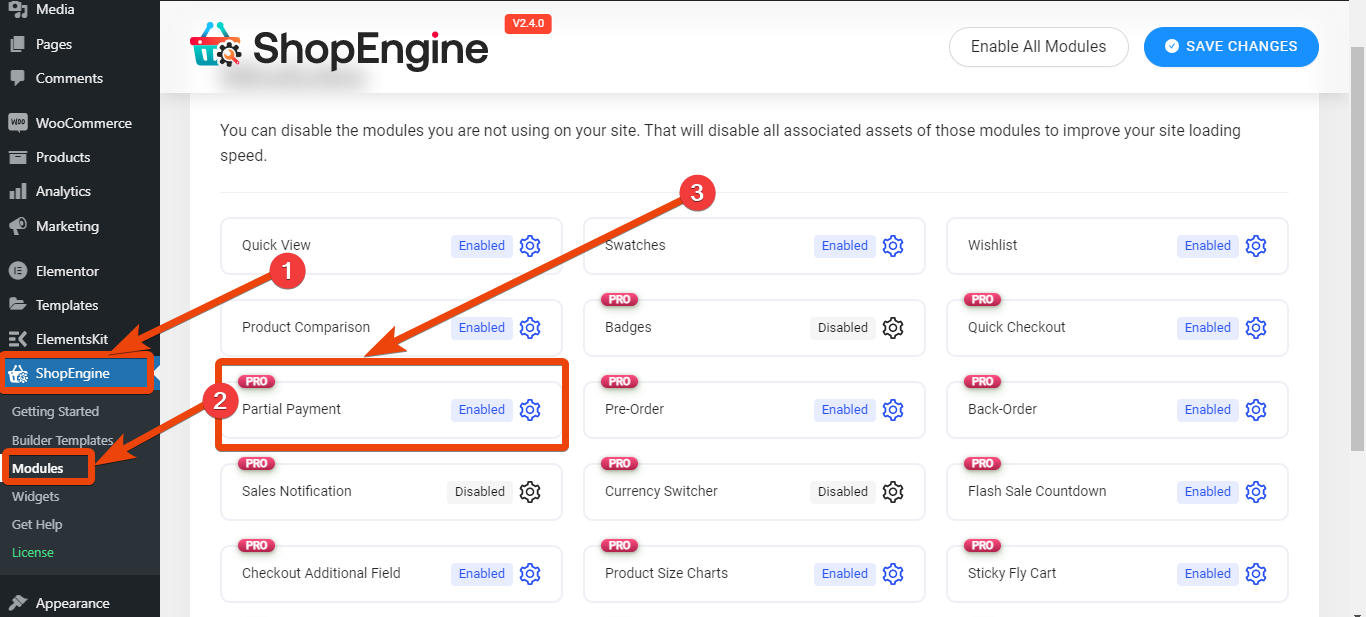
Перейдите на страницу настроек ShopEngine и выберите опцию модулей, где вы увидите все доступные модули. Поскольку это универсальный конструктор WooCommerce для Elementor, существует несколько модулей. Например, включите модуль частичной оплаты, если ваша цель — интегрировать только частичную оплату. Затем в настройках модуля вы получите несколько вариантов.
- Тип суммы: В этом поле вы можете выбрать тип суммы для частичного платежа. Вы можете выбрать «Фиксированная сумма» или «Процент».
- Сумма: после того, как вы установили тип суммы, вам необходимо указать сумму. Будь то фиксированный или процентный, укажите сумму соответственно.
- Скрыть метод/ы оплаты в кассе: При желании вы можете скрыть частичную оплату для определенных сценариев. Например, если клиент покупает наличные в системе доставки, вы можете скрыть возможность оплаты депозита в этом поле.
- Отправить письмо после даты заказа в день/с: владельцы магазинов могут установить предварительную дату второго платежа и установить автоматическое уведомление по электронной почте через WooCommerce.
- Ярлык частичного платежа: вы можете изменить ярлык для частичного платежа.
- Полная платежная метка: измените заголовок общей цены, если хотите.
- Ярлык первого платежа: измените ярлык первого платежа в соответствии с вашими потребностями.
- Ярлык второго платежа: установите метку второго платежа.
- Чтобы оплатить ярлык для страницы оформления заказа: измените заголовок для оставшегося платежа.
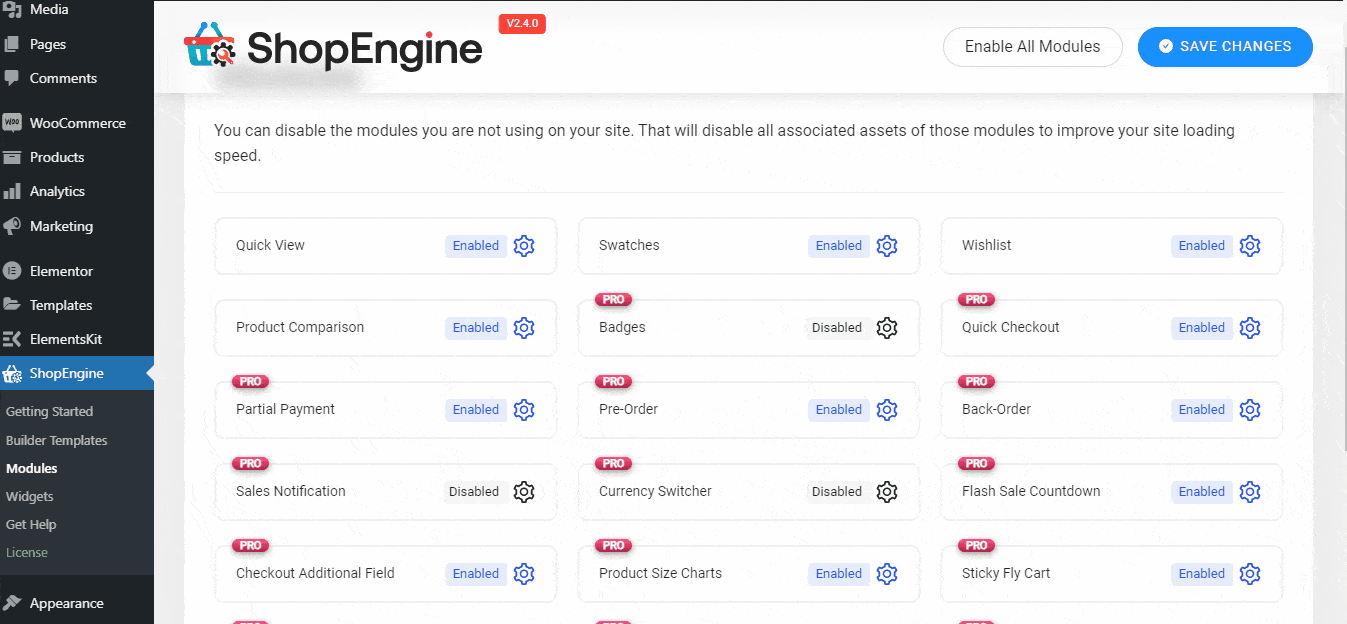
Шаг 3: Выберите страницу продукта и отредактируйте
После настройки текстов и типа частичной оплаты пришло время выбрать вариант для конкретных продуктов вашего магазина. Потому что вы не хотите интегрировать возможность для всех доступных продуктов вашего магазина, верно?

Итак, перейдите на панель управления WordPress > WooCommerce > Товары . Теперь выберите продукт, в который вы хотите интегрировать частичную оплату, и нажмите «Изменить».
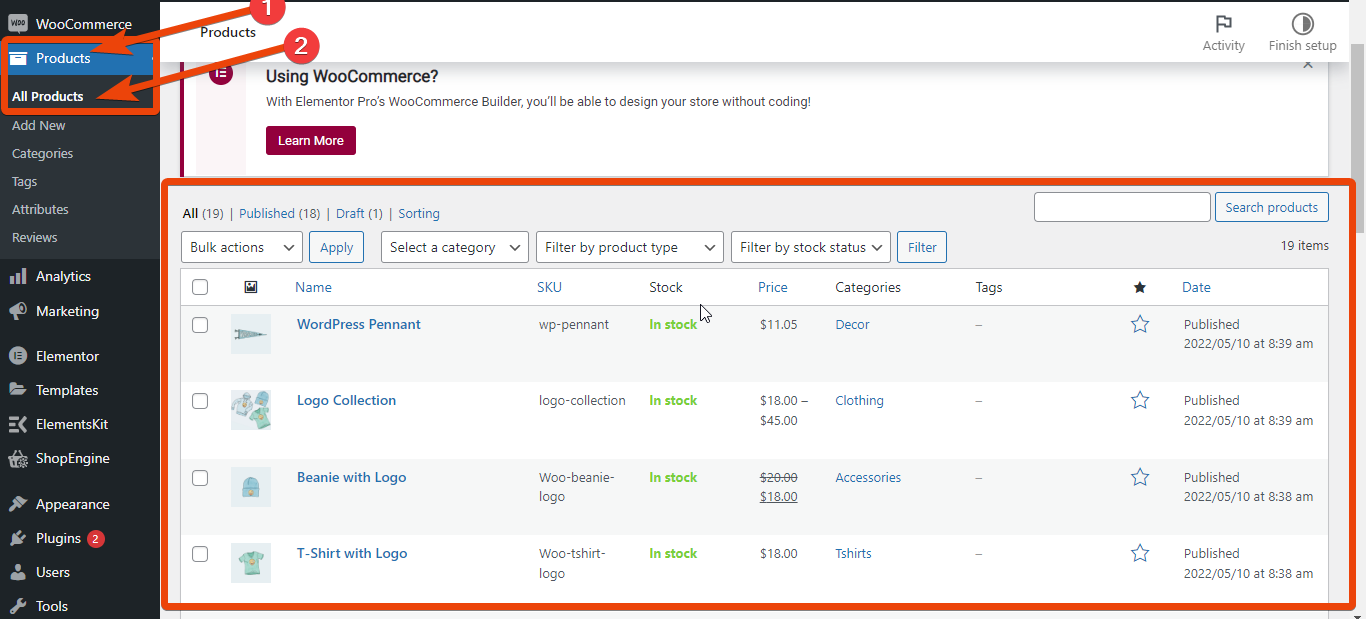
На странице продукта перейдите на страницу данных о продукте, где будут доступны все параметры настройки. Выберите Частичный платеж из списка и включите его. Вы увидите вариант частичной оплаты с предыдущими настройками, которые вы выбрали в модуле. Однако вы также можете изменить частичную оплату на странице продукта.
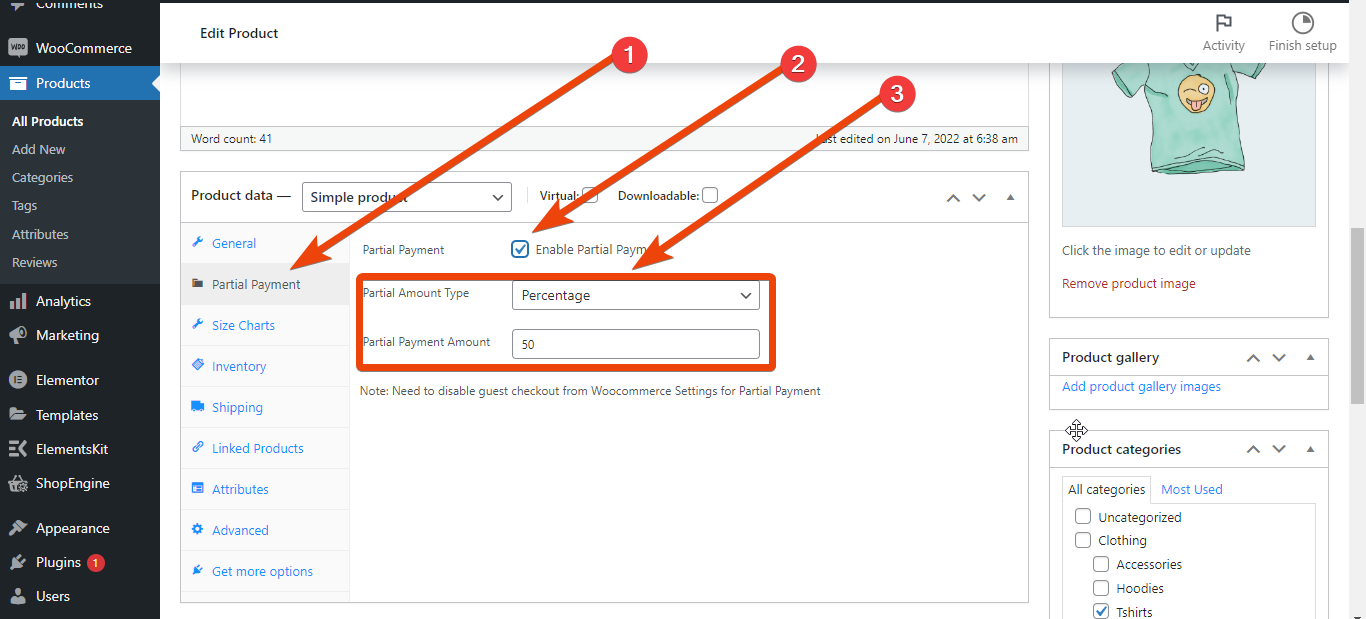
Наконец, обновите продукт, и интеграция завершена.

Шаг 4. Предварительный просмотр страницы продукта и публикация
После интеграции частичной оплаты вы можете задаться вопросом, правильно ли работает опция. Сначала перейдите на страницу продукта, где вы включили частичную оплату . В ценообразовании продукта будет два варианта — частичная оплата и полная оплата.
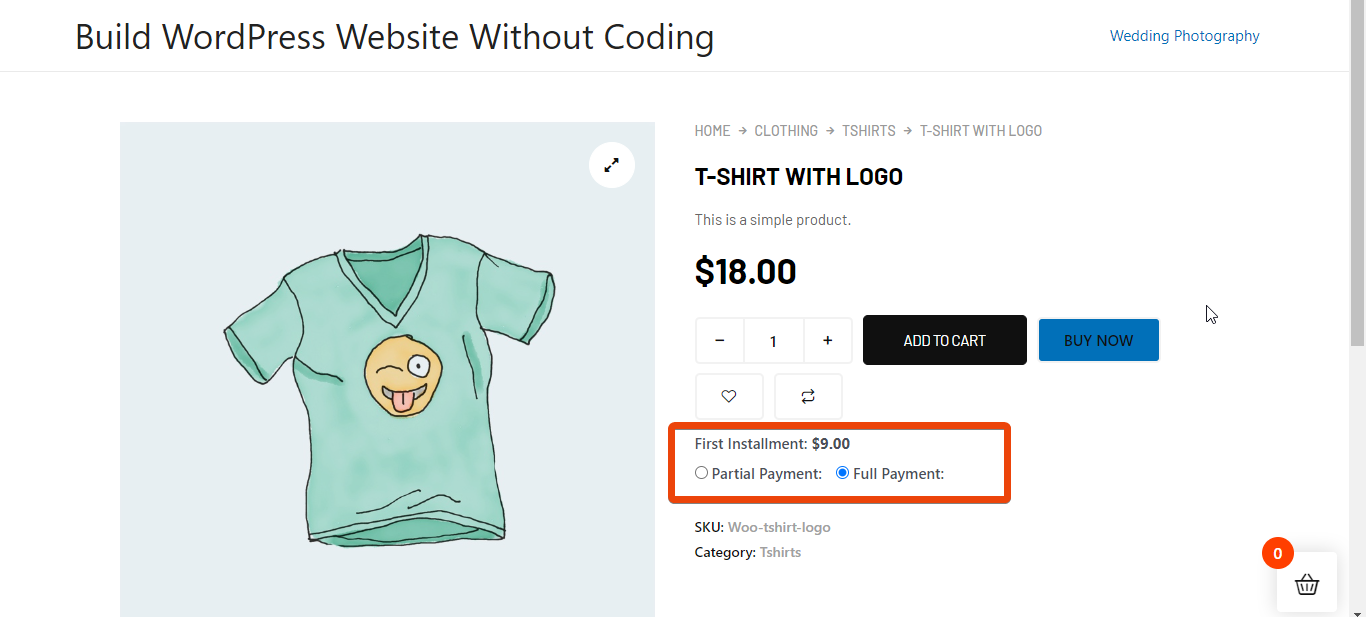
Выберите вариант частичной оплаты, чтобы узнать, работает ли он правильно. Цена будет показана на странице корзины с суммой первого и второго платежа. Если все выглядит так, как я описал здесь, частичная интеграция оплаты успешно выполнена и работает для вашего магазина.
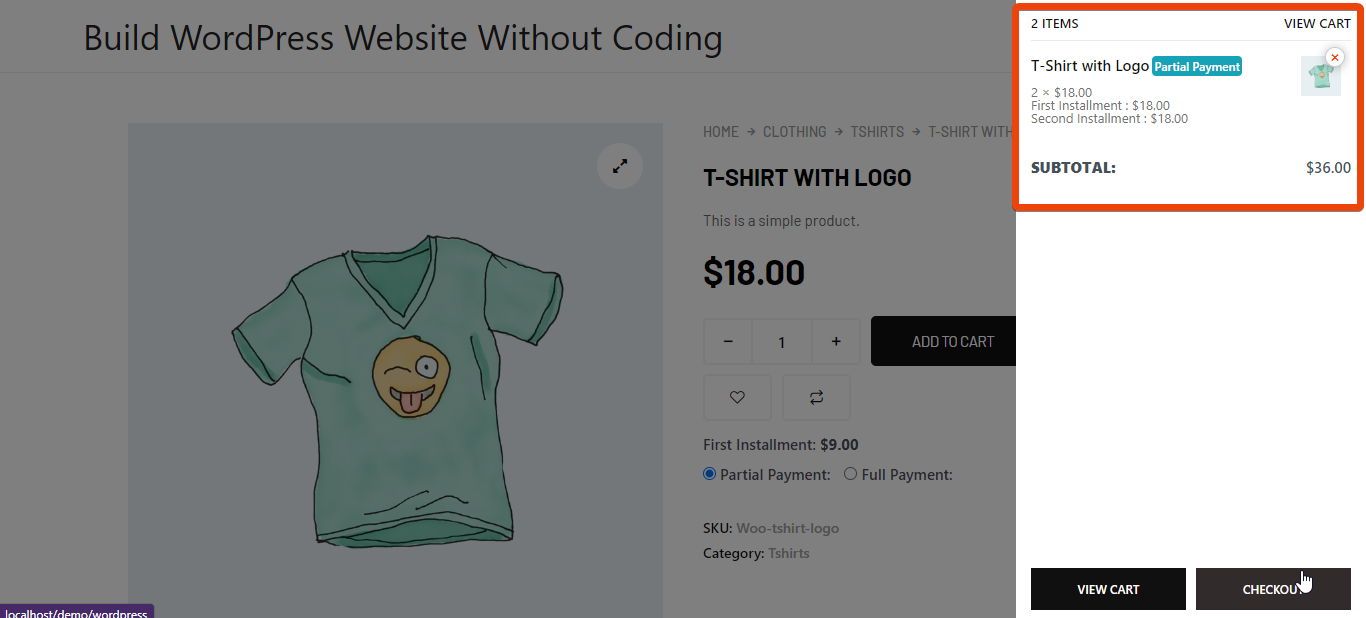
Преимущества интеграции частичной оплаты в WooCommerce
Есть несколько преимуществ частичной оплаты в магазине WooCommerce. Это может помочь убедить клиентов сделать заказ в магазине, даже если цена продукта высока.
- Увеличивает шанс получить больше конверсий
- Помогает клиентам покупать дорогие товары
- Магазин получает больше вовлеченности от клиентов
- Покупатели доверяют магазину и чувствуют себя в безопасности, чтобы заказать больше
- Владелец магазина может удобно масштабировать бизнес
Почему ShopEngine для частичной оплаты?
При поиске лучших плагинов депозита для WooCommerce вы, возможно, видели несколько вариантов интеграции частичной оплаты. Вам может быть интересно, почему я рекомендую конструктор WooCommerce ShopEngine вместо других.
Если вы проверите большинство плагинов частичной оплаты, вы обнаружите, что они платные, а средний ценовой диапазон составляет от 25 до 40 долларов . По этой цене вы получите только вариант частичной оплаты. Но с ShopEngine вы можете пользоваться многими другими функциями наряду с частичной оплатой WooCommerce.
Например, вы можете настроить страницу продукта, страницу магазина, страницу корзины, страницу благодарности и многое другое. Кроме того, различные модули, такие как образцы вариантов, флэш-продажи, корзина с липкой мухой, переключатель валют и т. д., помогают настроить весь интернет-магазин. Однако эти страницы не будут загружены, если вы не включите модули при загрузке магазина.
Заворачивать
Если вы внимательно изучили статью в блоге, теперь вы знаете, как интегрировать частичную оплату для любого магазина WooCommerce. Следуйте шагам, которые я описал здесь, и это будет сделано. Вы можете сделать это проще, оставив все в настройках по умолчанию, или вы можете настроить поля, просто настроив метки.
